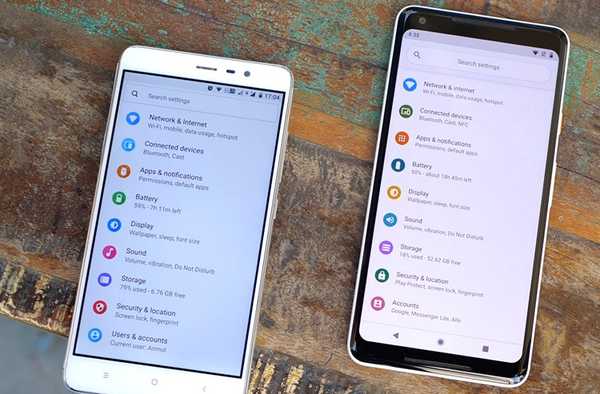
Vovich Antonovich
0
2425
534
Le premier aperçu pour les développeurs d'Android P vient de sortir et il apporte une tonne de nouvelles fonctionnalités qui nous enthousiasment. C'est pourquoi il est triste de savoir que la plupart des appareils Android existants dans le monde à l'heure actuelle ne recevront jamais la mise à jour Android P. Cela dit, la personnalisation d'Android en tant que système d'exploitation nous permet d'apporter la plupart des fonctionnalités d'Android P aux appareils plus anciens. Dans cet article, nous allons vous montrer comment vous pouvez faire exactement cela. Donc, si vous souhaitez obtenir les fonctionnalités Android P sur votre appareil dès maintenant, voici comment vous pouvez le faire:
Obtenez les fonctionnalités d'Android P sur votre appareil
1. Installez Android P Launcher
L'un des changements cosmétiques à venir avec Android P est celui du Pixel Launcher. Maintenant le la flèche flottante virtuelle a disparu, l'indicateur de page vit à l'intérieur du dock et le dock a reçu une nouvelle superposition translucide. En outre, la barre de recherche Google a maintenant une nouvelle icône de microphone. Si vous voulez toutes ces fonctionnalités, il vous suffit de télécharger le Pixel Launcher en allant sur ce lien XDA et de l'installer sur votre appareil. N'oubliez pas que vous devrez désinstaller tout ancien module de lancement de Pixel s'il est présent sur votre appareil.
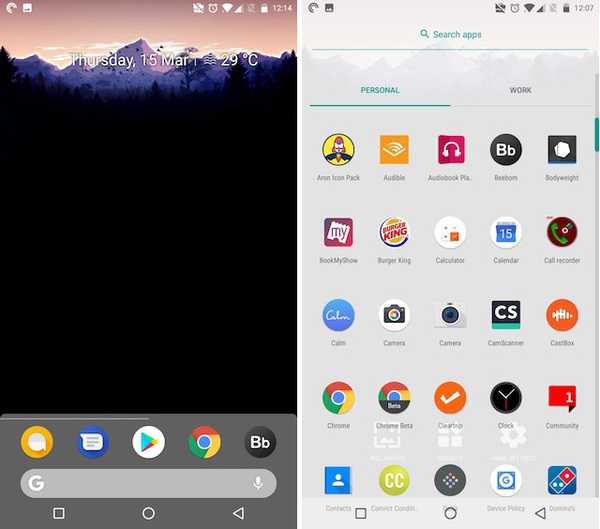
2. Obtenez Android P comme le panneau de notification et la page des paramètres
Le lanceur Android P que nous venons d'installer modifie l'apparence générale de votre lanceur, cependant, il ne fait rien pour apporter la nouvelle nuance de notification d'Android P ou la page Paramètres. Si vous voulez ça, vous devrez utiliser un moteur de thématisation appelé Substrat. Vous devrez également télécharger et installer l'application de thème Flux White Substratum (1,49 $).
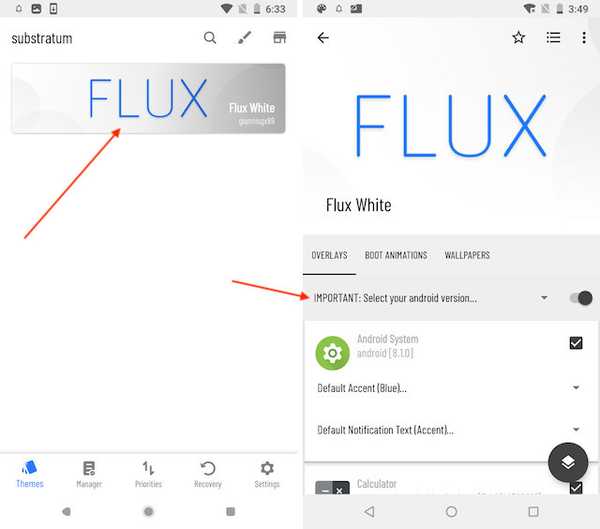
Maintenant que vous avez installé les deux applications, il existe trois méthodes différentes pour installer le thème sur votre appareil. La première méthode est destinée à toute personne dont la version Android de l'appareil est inférieure à Android Oreo. Pour eux, c'est un processus assez simple. Lancez simplement l'application Substratum et elle chargera automatiquement le thème Flux. Appuyez sur le nom du thème, puis sur l'option Sélectionnez votre version Android. Après avoir sélectionné votre version Android, activez la bascule qui se trouve à côté.
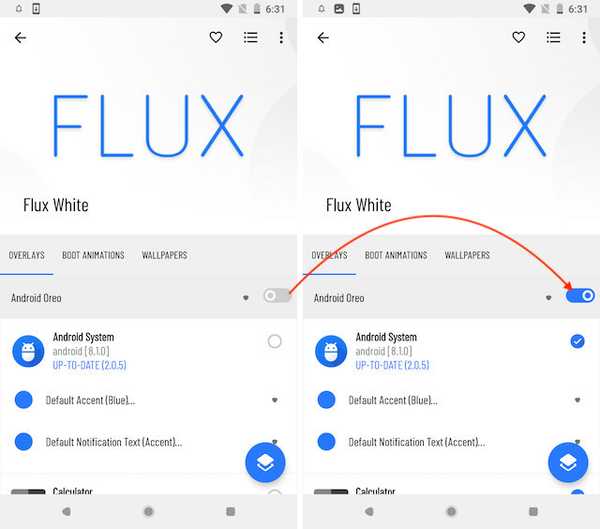
Une fois que vous avez terminé avec ça, appuyez sur le bouton de substrat flottant, puis appuyez sur le bouton Construire et activer. Il faudra environ une minute à l'application pour faire sa magie. Une fois que c'est fait, vous verrez que votre panneau de notification avec le menu des paramètres rapides et l'application Paramètres ressemblent tous deux à celui d'Android P.
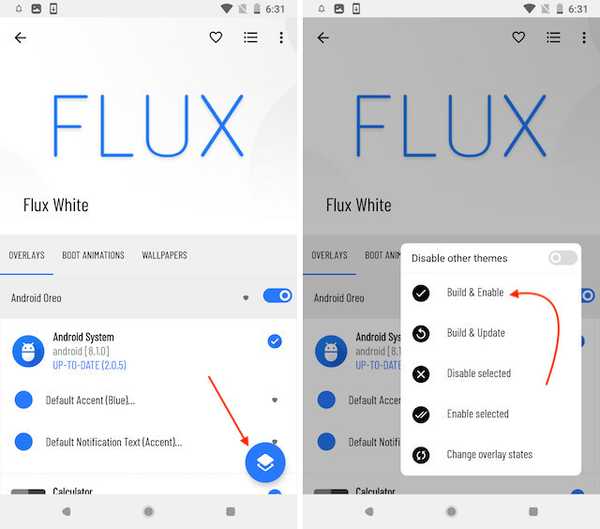
Comme mentionné ci-dessus, les étapes mentionnées ci-dessus ne fonctionneront que pour les appareils Android qui ne fonctionnent pas sur Android Oreo. Cependant, si votre appareil fonctionne sur Android Oreo, vous avez deux options. Vous pouvez soit utiliser la méthode d'enracinement, soit utiliser l'application Andromeda de Substratum pour permettre à Substratum de fonctionner sur votre appareil sans racine. Nous avons déjà écrit des articles sur ces deux méthodes et vous pouvez les consulter en cliquant sur les liens ci-joints.
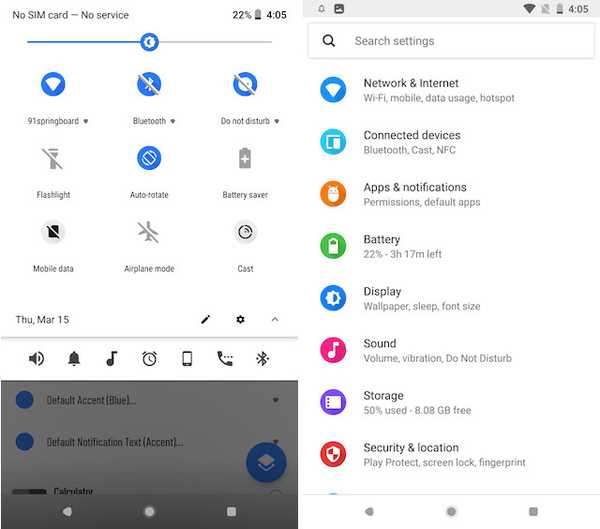
3. Éditeur de captures d'écran comme Android P
Android P apporte également un nouvel éditeur de capture d'écran appelé Markup ce qui est très pratique si vous souhaitez modifier ou annoter rapidement vos captures d'écran avant de les partager. Pour obtenir cette fonctionnalité sur votre appareil Android, tout ce que vous avez à faire est de télécharger et d'installer l'outil de balisage à partir du site Web de XDA..
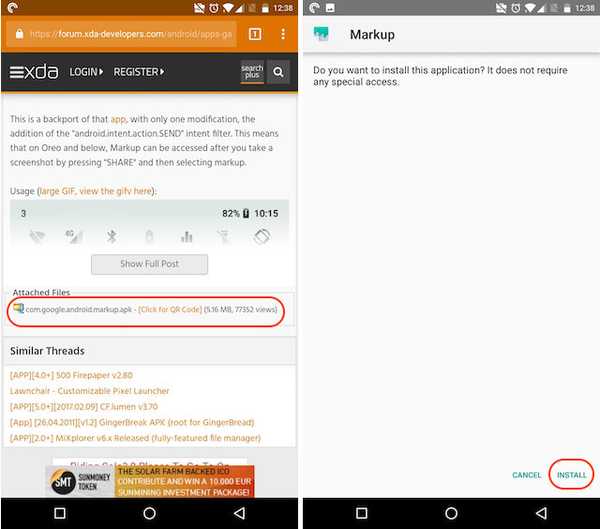
Une fois que vous avez installé le fichier APK, vous pourrez utiliser l'outil d'annotation. Prenez simplement une capture d'écran et appuyez sur le bouton de partage en développant la barre de notification. Depuis la page de partage, sélectionnez l'application Markup et vous pourrez modifier et annoter votre capture d'écran.
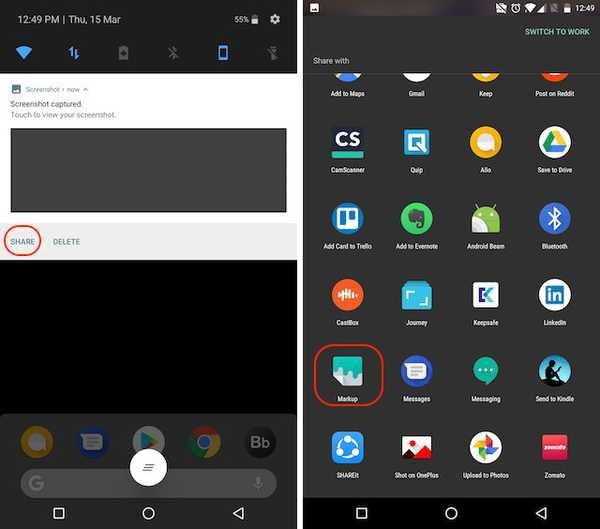
4. Obtenez le menu Volume comme Android P
Comme vous pourriez maintenant, Android P apporte un nouveau menu Volume, tout comme le menu Power qui a été introduit avec Android Oreo sur le Pixel 2. Le menu Volume vous permet de contrôler facilement les volumes multimédias et vous permet de mettre votre téléphone dans l'un ou l'autre anneau, vibration, ou mode muet. Pour obtenir le menu Volume d'Android P, installez simplement ce fichier APK de XDA Labs.
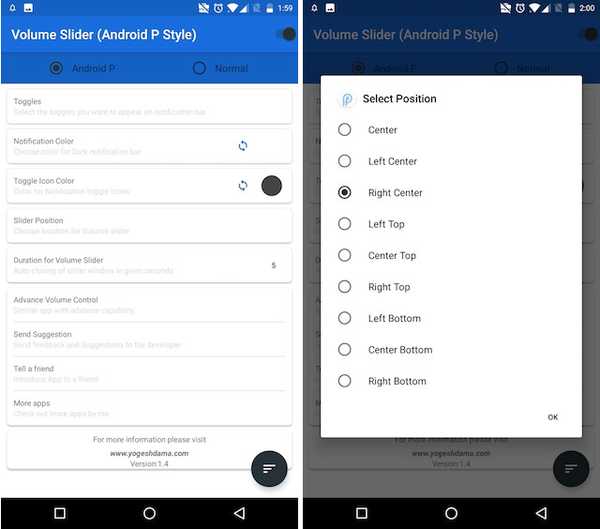
Une fois que vous faites cela, lancez l'application et donnez-lui toutes les autorisations nécessaires qu'elle demande. N'oubliez pas non plus que l'application ne pourra pas afficher le menu Volume lorsque vous appuyez sur le bouton de volume. Au lieu de cela, il créera une barre persistante sur le panneau de notification, à partir de laquelle vous pourrez appuyer sur différentes icônes telles que la sonnerie, l'alarme et les médias pour accéder au menu Volume de ces options..
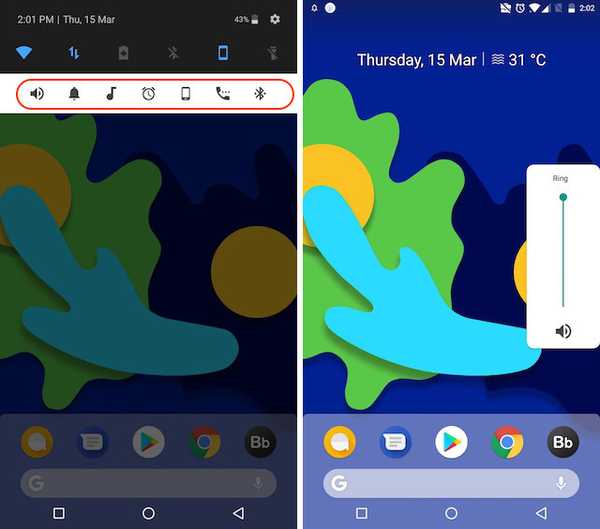
5. Obtenez des fonds d'écran Android P
Tout comme chaque nouvelle mise à jour de la version Android, Android P apporte également une tonne de nouveaux fonds d'écran. Si vous les voulez tous sur votre appareil, vous pouvez simplement le télécharger à partir d'ici.
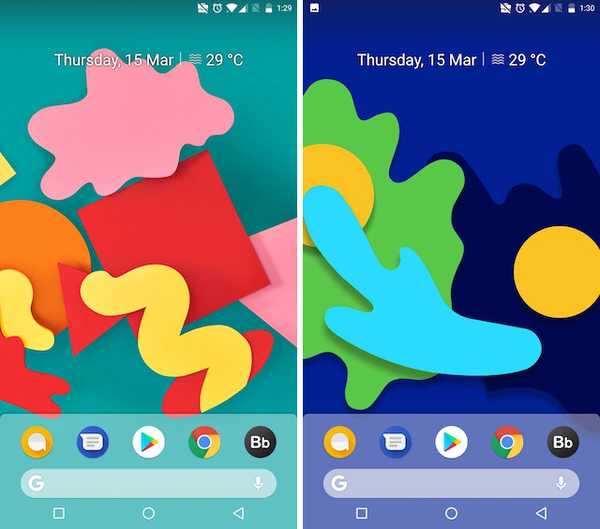
6. Obtenez des sonneries Android P
Android P apporte également une tonne de nouvelles sonneries. Si vous voulez vraiment que votre téléphone émule Android P, vous ne devez pas vous arrêter aux éléments visuels, mais également modifier les éléments audio de votre téléphone. Alors, télécharger toutes les nouvelles sonneries, alarmes, sons de notification et autres sons qui viennent avec l'Android P ici.
7. Android P toujours affiché
Android P apporte également une petite mise à jour de la fonctionnalité Toujours activé. Maintenant, avec l'heure et la notification, le mode Toujours activé sur Android P affichera également le pourcentage de batterie, ce qui est une fonctionnalité très pratique si vous me demandez. Pour obtenir cette fonctionnalité sur votre appareil en premier, téléchargez et installez l'application Always On AMOLED - BETA (gratuite) sur Play Store. Maintenant, lancez l'application et accordez toutes les autorisations nécessaires.
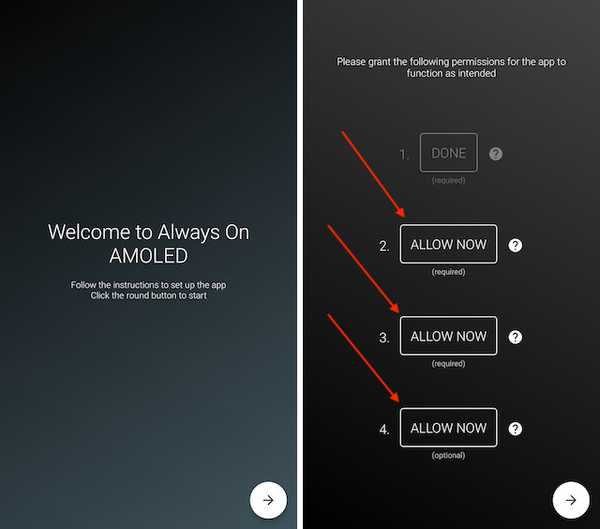
Vous êtes maintenant sur la page d'accueil de l'application. Ici, vous pouvez personnaliser les éléments que vous souhaitez afficher. Pour activer le pourcentage de batterie, appuyez d'abord sur l'option Personnaliser le cadran de la montre, puis appuyez sur Indicateur de batterie.
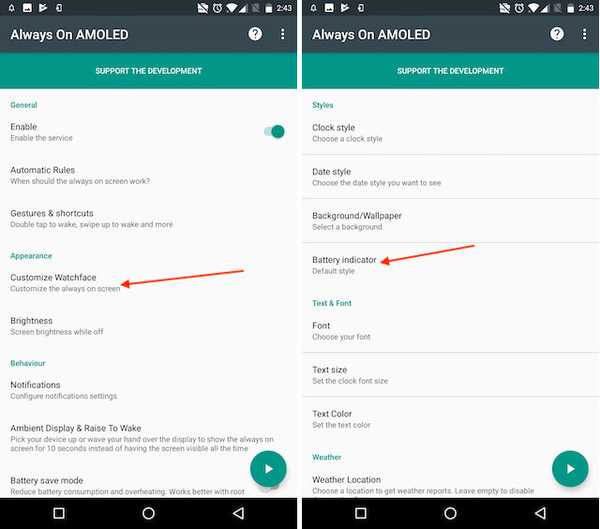
Ici, choisissez l'option Style plat ou Style par défaut. Maintenant, votre smartphone affichera le pourcentage de votre batterie comme il le fait sur Android P. La seule différence est que sur Android P, le pourcentage de batterie est affiché en bas de l'écran, tandis qu'avec cela, il sera affiché au milieu de l'écran.
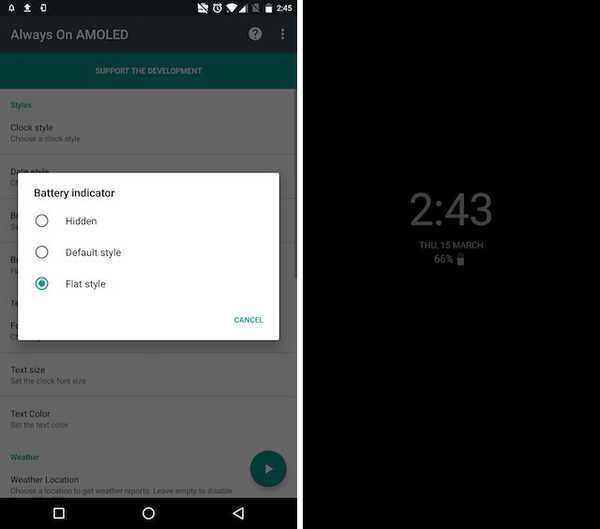
8. Obtenez l'émulateur Android P Notch
Google comprend que les OEM Android adoptent l'encoche.Par conséquent, avec la mise à jour Android P, Google propose un émulateur d'encoche intégré pour aider les développeurs à adapter leurs applications en fonction de l'encoche. toutefois, vous n'avez pas besoin d'attendre Android P pour obtenir l'émulateur d'encoche sur votre téléphone. Vous pouvez simplement télécharger le Application XOutOf10 (gratuit) sur le Play Store et faites-le maintenant.
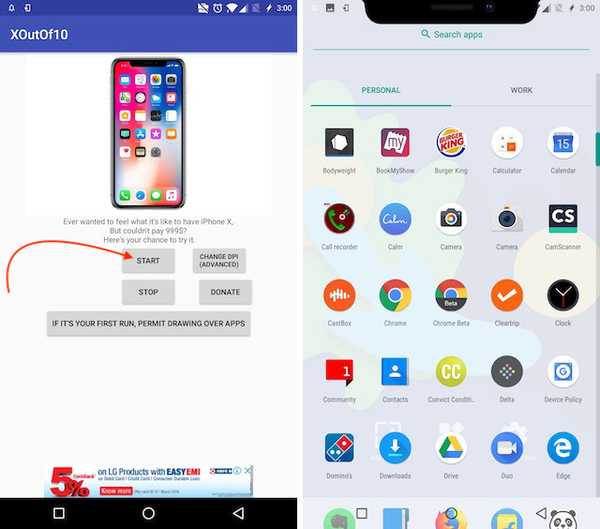
Une fois que vous avez téléchargé et installé l'application, tout ce que vous avez à faire est lancez-le et appuyez sur le bouton Démarrer. Une fois que vous faites cela, votre téléphone commencera à émuler l'encoche de l'iPhone X sur votre appareil Android.
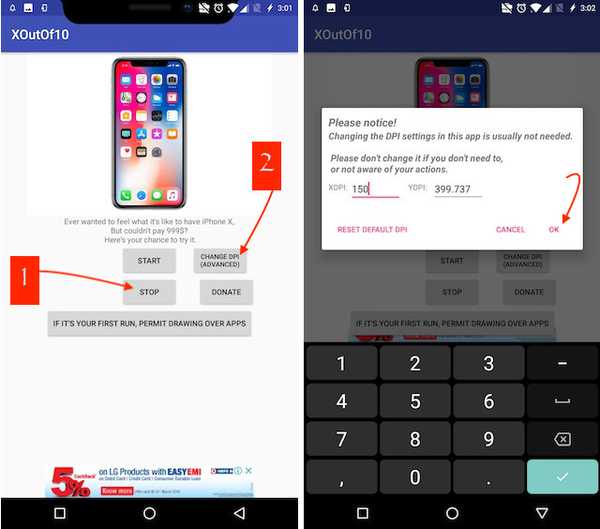
Si vous le souhaitez, vous pouvez également modifier la taille de l'encoche. Pour faire ça, appuyez d'abord sur le bouton Arrêter pour supprimer l'encoche, puis appuyez sur le bouton Modifier DPI pour le modifier. Après avoir modifié le DIP, appuyez sur le bouton de démarrage pour émuler l'encoche.
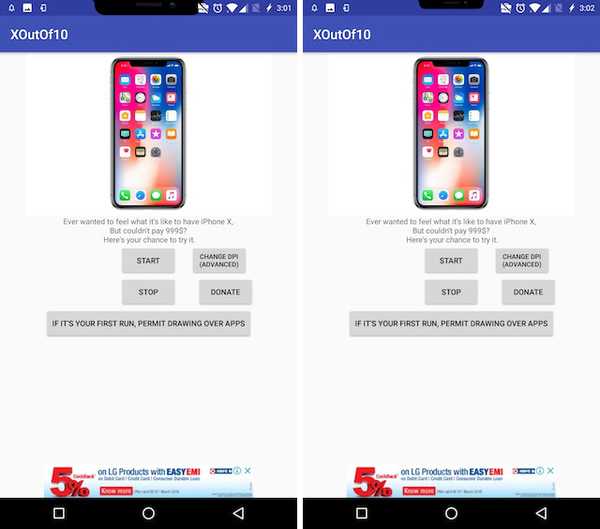
VOIR AUSSI: Comment installer la version bêta anglaise officielle de PUBG Mobile sur les appareils Android
Profitez des fonctionnalités d'Android P sur votre appareil Android
Suivez ces étapes pour profiter des fonctionnalités d'Android P dès maintenant sur votre appareil. Une fois que vous avez installé toutes les fonctionnalités, faites-nous savoir laquelle est votre préférée parmi toutes. En outre, nous mettrons à jour l'article pour ajouter plus de fonctionnalités Android P dès que nous découvrirons des moyens de les activer sur les appareils Android plus anciens, alors continuez à consulter l'article pour ne pas manquer ces fonctionnalités.















